截屏功能已经成为我们日常使用手机时不可或缺的一部分,特别是在面对需要截取的内容超过一屏时,滚动截长图的功能就显得尤为重要。那么,华为Pura70滚动截长图该如何操作呢?接下来,就跟随着小编一起来看看吧!

滚动截长图操作步骤一览
使用指关节滚动截长图
1、单指指关节敲击屏幕并保持指关节不离开屏幕,稍微用力画“S”,屏幕会自动向下滚动截屏。
2、滚动过程中,点击滚动区域可停止截屏。
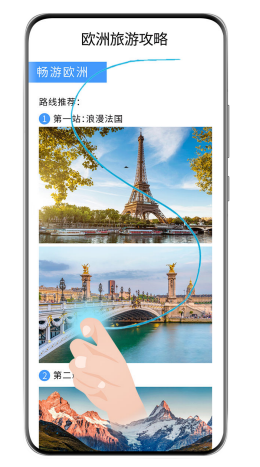
当你正在使用输入法时,请不要在键盘区域敲击,键盘区域已屏蔽指关节功能。
使用快捷开关滚动截长图
1、从屏幕顶部右侧下滑出控制中心,点击 展开快捷开关栏,点击截屏旁边的三角形图标,在弹框中点击滚动截屏,屏幕将自动向下滚动截图。
2、滚动过程中,点击滚动区域可停止截屏。
截屏后继续滚动截长图
截取完整屏幕后,屏幕左下角会出现缩略图,您可继续滚动截长图。
1、点击缩略图下方的滚动截屏,屏幕将自动向下滚动截屏。
2、滚动过程中,点击滚动区域可停止截屏。
看完,想必大家都清楚华为Pura70滚动截长图该如何操作了吧,百科全说还有着很多实用软件教程和最新的手机资讯,快快关注我们吧!
| 华为Pura70参数配置 | |||
| 官方售价 | 处理器 | 摄像头 | 屏幕 |
| 指纹解锁 | 防水等级 | 5G网络 | 快充速度 |
| 屏幕刷新率 | 跑分成绩 | 配置一览表 | |
| 手机参数对比 | |||
| 华为Pura70Pro | 华为Pura70Pro+ | 华为Pura70Ultra | 华为Pura70全系对比 |
| vivoX100 | 小米14Ultra | 华为Mate60 | |
| 日常使用教程 | |||
| 自动扣费 | 按键震动 | 通话录音 | 壁纸设置 |
| HD通话 | 蓝牙连接 | 激活时间 | 应用隐藏 |
| 投屏 | 分屏 | 输入法 | 隐私相册 |
| 智慧语音 | NFC读卡 | SIM卡插卡 | 联系人导入 |
| 拍照声音 | 图片水印 | 延时摄影 | 双景录像 |
| AI消除 | AI云增强 | AI字幕 | AI摄影 |
| AI跟拍 | 超级微距 | 动态照片 | 拍月亮 |
| 智能降噪 | 息屏显示 | 隔空手势 | 应用分身 |
| 文档扫描 | 悬浮窗 | 桌面组件 | 数据传输 |
| 内存清理 | 字体大小 | 地震预警 | 滚动截图 |
| =点击文字查看详细内容= | |||
